Cómo aplicar Google SafeSearch en Microsoft Edge en Windows 10
Si sus hijos navegan a menudo por Internet en su computadora, puede aplicar Google SafeSearch en el navegador Microsoft Edge con este tutorial. Es posible activar los filtros de Google SafeSearch mediante el Editor del (Google SafeSearch)registro(Registry Editor) y el Editor de políticas de grupo local(Local Group Policy Editor) .
Cuando alguien busca una palabra clave en la búsqueda de Google o en Google Imágenes(Google Images) , puede mostrar todo tipo de resultados, incluido contenido para mayores de 18 años. Sin embargo, si a menudo permite que sus hijos usen Internet a través del navegador Edge , es posible habilitar Google SafeSearch para que ningún contenido inapropiado obtenga un lugar mientras busca una palabra clave. Como es posible aplicar esta función a través de REGEDIT y GPEDIT , no es necesario que instale software de terceros.
Si planea seguir el método GPEDIT , debe descargar la plantilla de directiva de grupo para Microsoft Edge(Group Policy template for Microsoft Edge) . También debe crear un punto de restauración del sistema antes de dirigirse al método REGEDIT .
Forzar Google SafeSearch(Force Google SafeSearch) en Microsoft Edge usando el Registro(Registry)
Para hacer cumplir Google SafeSearch en Microsoft Edge usando el Registro(Registry) , siga estos pasos:
- Presione Win+R para mostrar el indicador de ejecución.
- Escribe regedit y presiona el botón Enter .
- Haga clic en la opción Sí .(Yes)
- Vaya a Microsoft en HKEY_LOCAL_MACHINE .
- Haga clic derecho en Microsoft > New > Key .
- Nómbrelo como Edge .
- Haga clic con el botón derecho en Edge > New > DWORD (32-bit) Value .
- Nómbrelo como ForceGoogleSafeSearch .
- Haga doble clic en él para establecer los datos del valor(Value) como 1 .
- Haga clic en el botón Aceptar(OK) .
Para obtener más información sobre estos pasos, sigue leyendo.
Al principio, presione Win+R para mostrar el mensaje Ejecutar, escriba regedity presione el botón Intro (Enter ) . Windows 10 muestra el indicador de UAC donde debe seleccionar la opción Sí para (Yes )abrir el Editor del Registro en su computadora.
Después de eso, navegue a la siguiente ruta:
HKEY_LOCAL_MACHINE\SOFTWARE\Policies\Microsoft
Haga clic(Right-click) con el botón derecho en la clave de Microsoft y seleccione New > Key para crear una subclave.
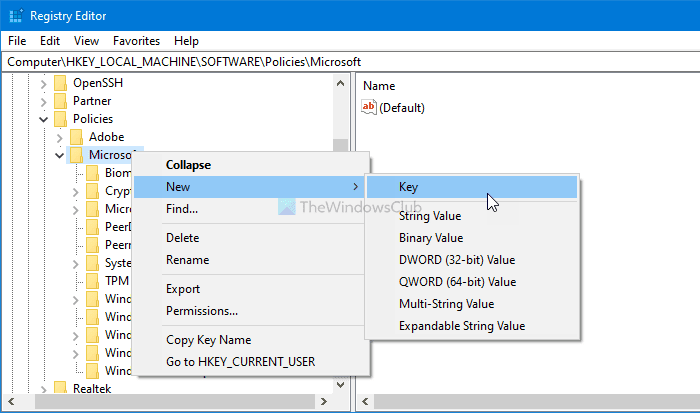
Luego, asígnale el nombre Edge . Ahora, haga clic con el botón derecho en la tecla Edge y seleccione la opción New > DWORD (32-bit) Value para crear un valor REG_DWORD.

Nómbrelo como ForceGoogleSafeSearch y haga doble clic en él para establecer los datos del valor(Value) .
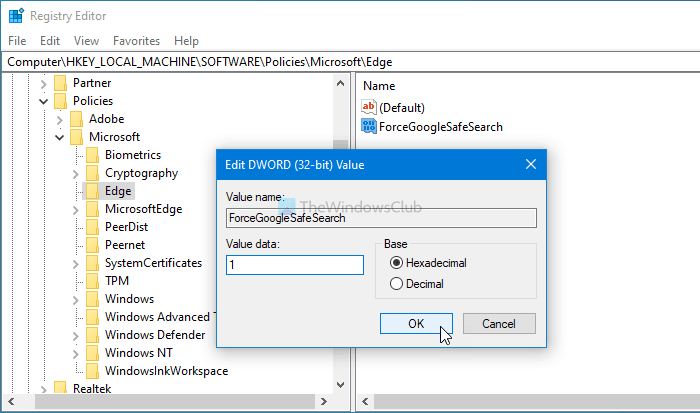
Ingrese 1 como Datos de valor(Value) para activar la función SafeSearch en la página de resultados de búsqueda de Google en el navegador Edge .
Si desea deshabilitarlo, puede configurar los datos del valor(Value) como 0 o eliminar este valor REG_DWORD . Para eso, haga clic derecho en el valor ForceGoogleSafeSearch REG_DWORD, seleccione la opción Eliminar y haga clic en el botón (Delete )Aceptar (OK ) .
Aplicar Google SafeSearch(Enforce Google SafeSearch) en Microsoft Edge mediante la política de grupo(Group Policy)
Para aplicar Google SafeSearch en Microsoft Edge mediante la directiva de grupo:(Group Policy-)
- Presione Win+R para abrir el mensaje Ejecutar.
- Escriba(Type) gpedit.msc y presione el botón Enter .
- Navegue(Navigate) a Microsoft Edge en Configuración de la computadora(Computer Configuration) .
- Haga doble clic(Double-click) en la configuración Forzar Google SafeSearch(Enforce Google SafeSearch) .
- Seleccione la opción Habilitado.
- Haga clic en el botón Aceptar.
Continúe(Continue) leyendo para saber más sobre estos pasos.
En, debe abrir el Editor de directivas de grupo local(Local Group Policy Editor) . Para eso, presione Win+R , escriba gpedit.mscy presione el botón Enter . Una vez que aparezca el Editor de políticas de grupo local(Local Group Policy Editor) en su pantalla, navegue a la siguiente ruta:
Computer Configuration > Administrative Templates > Classic Administrative Templates > Microsoft Edge
Aquí puede encontrar una configuración llamada Forzar Google SafeSearch(Enforce Google SafeSearch) . Haga doble clic en él y seleccione la opción Habilitado .(Enabled )
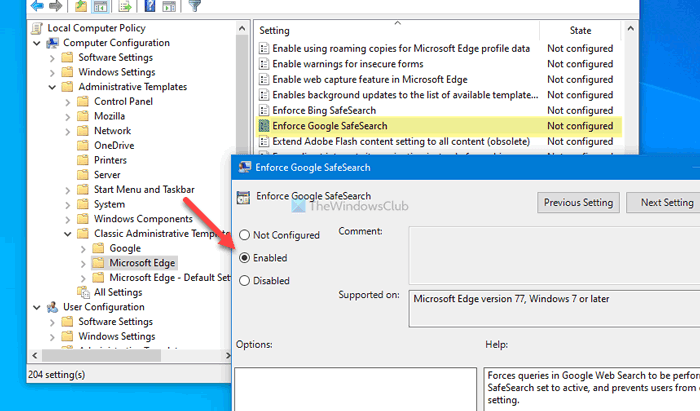
Haga clic en el botón Aceptar (OK ) para guardar el cambio y habilitar el filtro Google SafeSearch en el navegador Microsoft Edge .
Si no desea mantenerlo activado o desea deshabilitar Google SafeSearch en el navegador Microsoft Edge , abra la misma configuración de (Microsoft Edge)Forzar Google SafeSearch(Enforce Google SafeSearch) y elija la opción No configurado(Not Configured) o Deshabilitado (Disabled ) .
Haga clic en el botón Aceptar (OK ) para guardar el cambio.
¡Eso es todo! Espero(Hope) que estos tutoriales hayan ayudado. Si tiene alguna pregunta, háganoslo saber en los comentarios.
Lea (Read next: )a continuación: Cómo deshabilitar o habilitar la configuración o el filtro de SafeSearch.
Related posts
¿Dónde están las cookies almacenadas en Windows 10 para todos los mejores navegadores?
Cómo PIN de un sitio web a la barra de tareas o al Start Menu en Windows 10
Cómo hacer Chrome el default browser en Windows 10 (Firefox & Opera)
¿Qué navegador hará que tu batería dure más en Windows 10?
Cómo mostrar Favorites Bar en Microsoft Edge en Windows 10
Desactive Web Capture en Microsoft Edge usando Registry en Windows 10
Cómo desbloquear Adobe Flash Player en Windows 10's Microsoft Edge
Put Chrome y otros navegadores en pantalla completa (Edge, Firefox y Opera)
Cómo cambiar el aspecto de Microsoft Edge homepage en Windows 10
Cómo deshabilitar Adobe Flash en Microsoft Edge en Windows 10
¿Cómo hago el texto más grande en Chrome, Edge, Firefox, y Opera?
Sincronizar marcadores y lista de lectura en Microsoft Edge
Redirigir sitios de IE a Microsoft Edge utilizando Group Policy en Windows 10
Cómo reparar Microsoft Edge en Windows 10
Cómo bloquear las cookies de terceros en Chrome, Firefox, Edge, y Opera
Desactive Guest Mode en Microsoft Edge utilizando el registro Windows 10
Make InPrivate or Incognito shortcuts para Firefox, Chrome, Edge, Opera, OR Internet Explorer
Cómo imprimir desde el Microsoft Edge browser en Windows 10
Cómo ampliar y alejar en su web browser
Cómo habilitar No rastrear en Chrome, Firefox, Edge y Opera
